Comment créer un point de restauration dans Windows 11
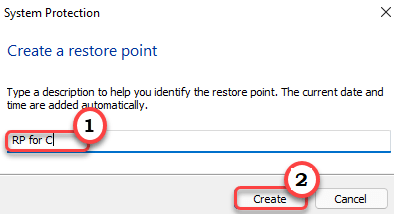
- 2725
- 566
- Rayan Lefebvre
Restore Point est le dernier recours pour récupérer vos données informatiques si votre ordinateur est confronté à un problème mortel, au prix de la perte de changements récents. Dans cet article, nous montrerons comment créer un simple point de restauration sur vos fenêtres 11. Suivez simplement les étapes mentionnées dans cet article, et vous pourrez créer un nouveau point de restauration en un rien de temps du tout.
Comment créer un point de restauration sur Windows 11
Vous pouvez facilement créer un point de restauration sur Windows 11. Il existe deux façons de créer un nouveau point de restauration.
UN. Laissez Windows créer un nouveau point de restauration pour votre système
B. Créez manuellement un point de restauration pour votre système
Nous expliquerons ces deux processus.
UN. Laissez Windows créer un nouveau point de restauration
1. Au début, appuyez sur le Key Windows + i Clés ensemble.
2. Ensuite, cliquez sur le "Système" sur la gauche.
3. Après cela, appuyez sur "À propos" au fond.
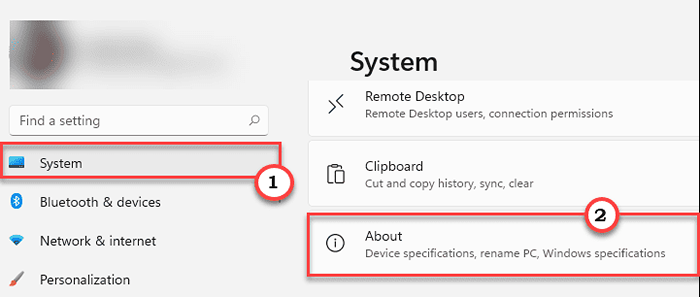
4. Vous trouverez la liste des «liens connexes».
5. Ici, cliquez sur le "Protection du système".
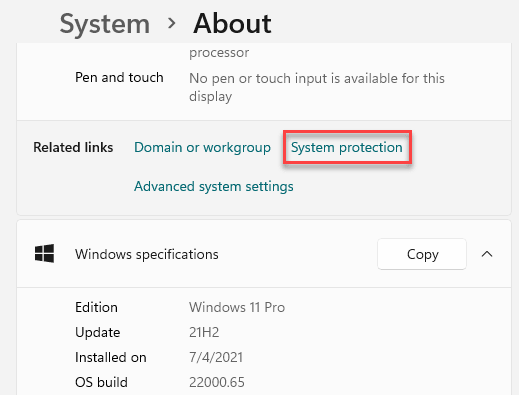
La fenêtre Propriétés du système s'ouvrira.
6. Lorsque les propriétés du système s'ouvrent, allez au «Protection du système»Onglet.
7. Ensuite, vous remarquerez les «paramètres de protection».
8. Appuyez simplement sur le "Configurer… «Pour configurer la protection du système.
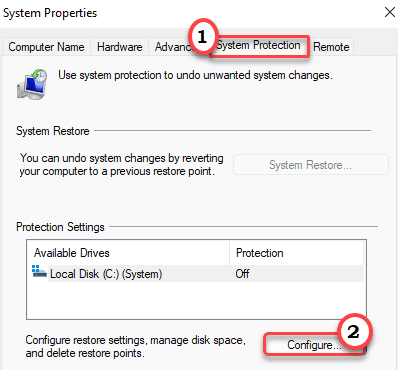
8. Après cela, vérifier le "Activer la protection du système" option.
9. Ensuite, cliquez sur "Appliquer" et "D'ACCORD«Pour enregistrer cette modification.
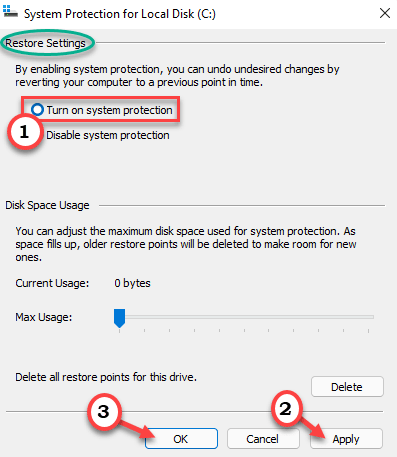
Une fois que vous aurez terminé, Windows commencera automatiquement à créer un point de restauration du système pour les lecteurs de votre système.
B. Création manuelle d'un point de restauration
Vous pouvez prendre le contrôle de ce processus et créer un point de restauration pour le lecteur que vous souhaitez.
1. Au début, appuyez sur le Clé Windows + R Clés ensemble.
2. Ensuite, tapez ceci puis frappez Entrer.
sysdm.cpl
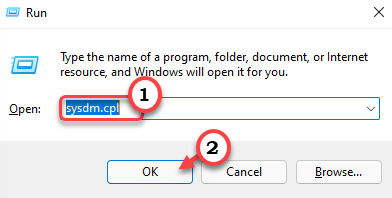
3. Maintenant, appuyez sur le "Protection du système»Onglet.
4. Ensuite, sélectionnez le lecteur où vous souhaitez créer le point de restauration. (Exemple - Nous avons sélectionné le «disque local (C :)» pour créer le point de restauration.)
5. Après cela, cliquez sur "Créer… «Pour créer un nouveau point de restauration.
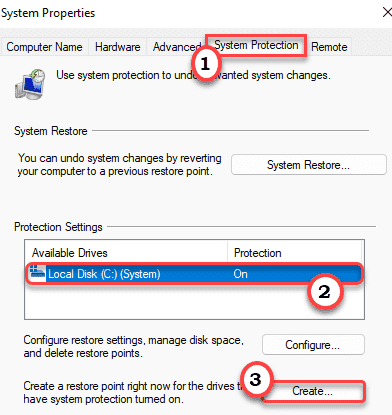
6. Nommez le point de restauration comme vous le souhaitez.
7. Ensuite, cliquez sur "Créer"Pour créer le point de restauration.
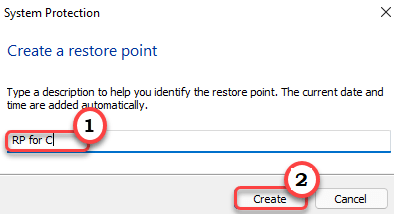
Maintenant, attendez un certain temps car Windows crée un point de restauration pour votre système.
8. Une fois le processus terminé, vous verrez le «Le point de restauration a été créé avec succès." message. Cliquer sur "Fermer".
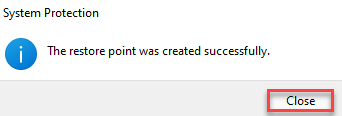
C'est ça! De cette façon, vous pouvez facilement créer un point de restauration du système.
- « Correction de l'erreur onenote 0xe0000007 Problème de synchronisation
- Comment restaurer votre PC à l'aide du système Restauration dans Windows 11 »

